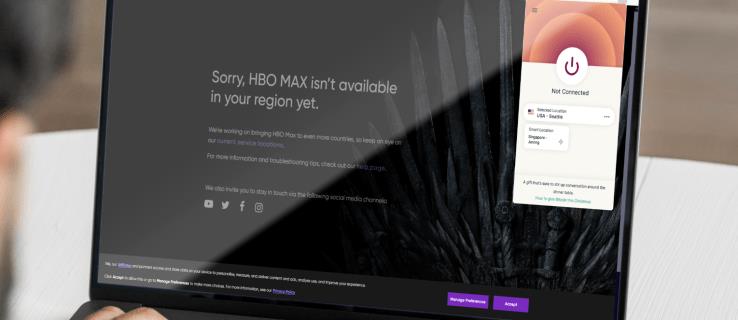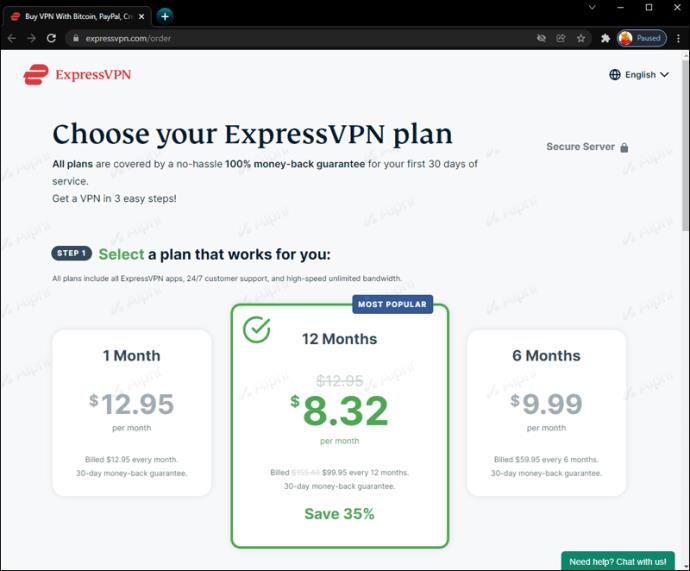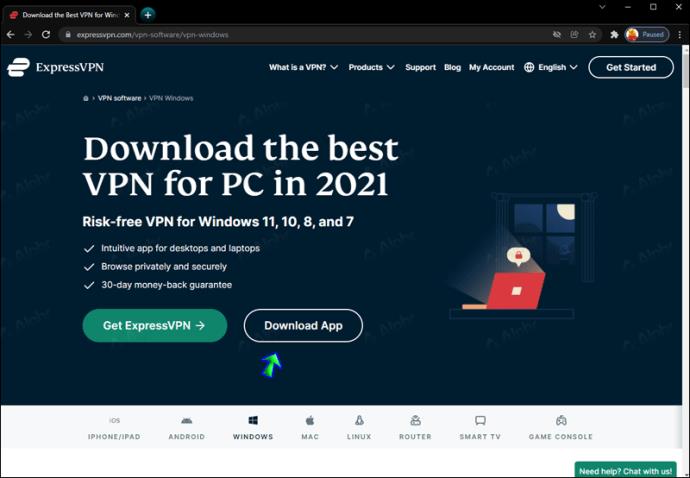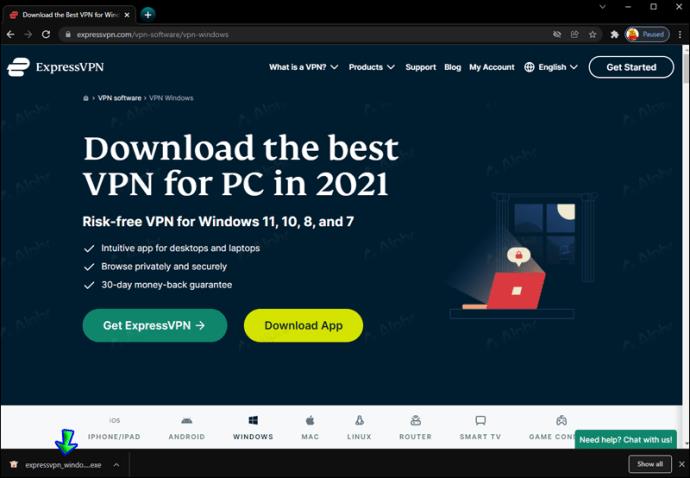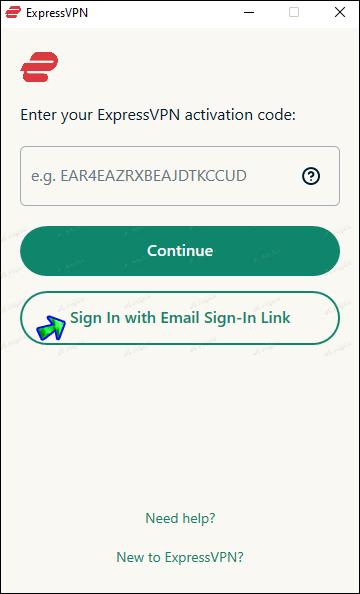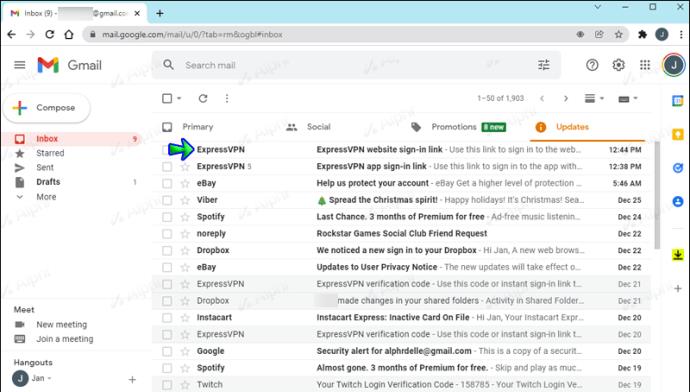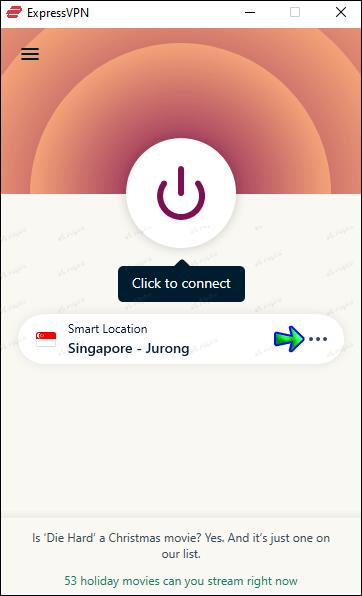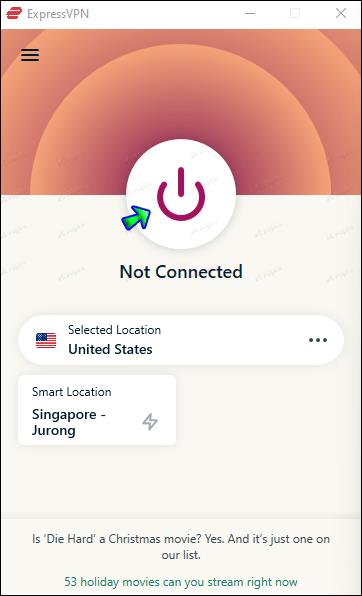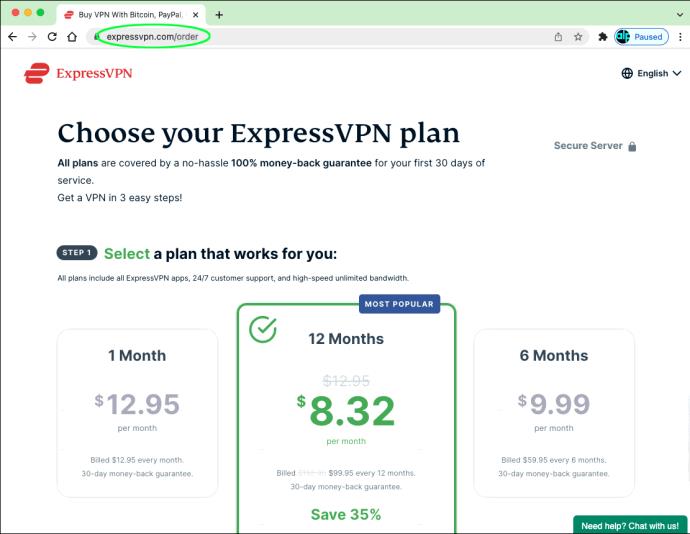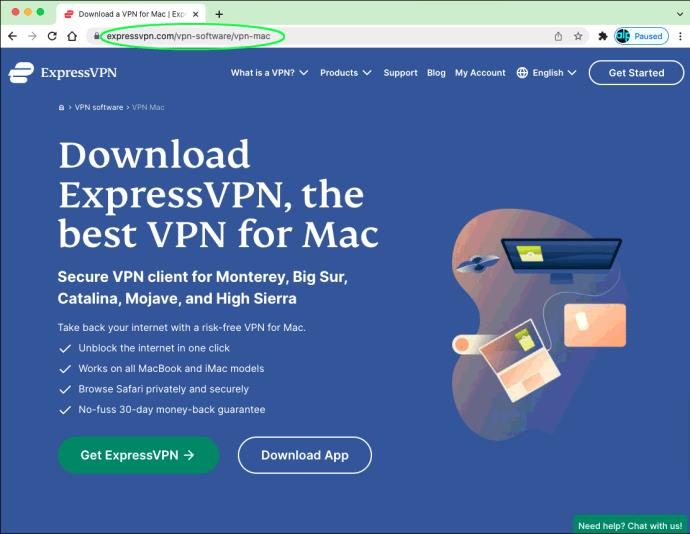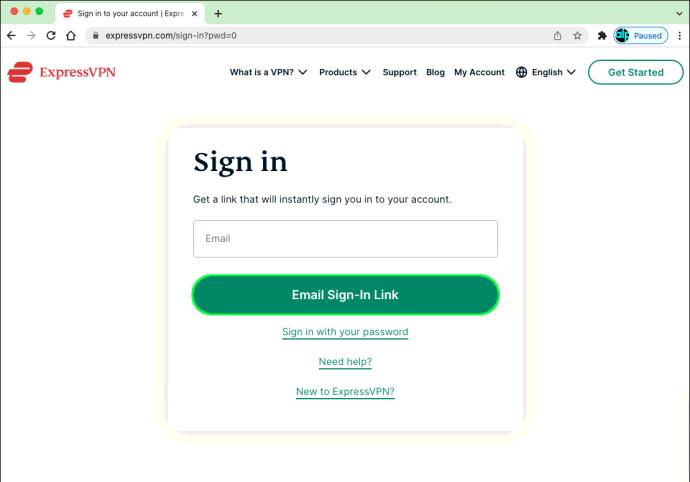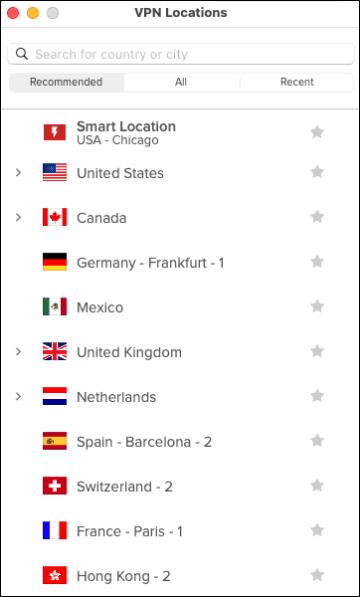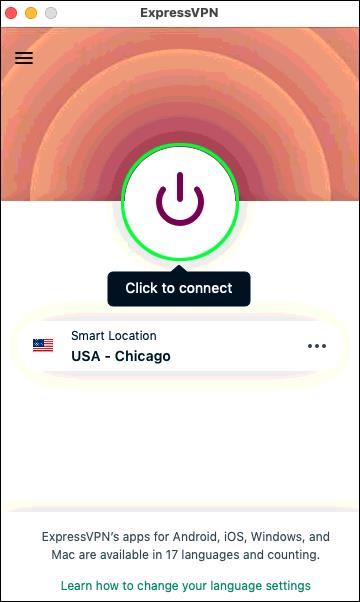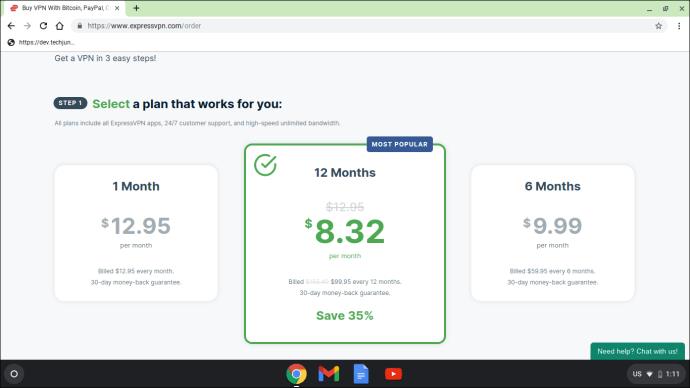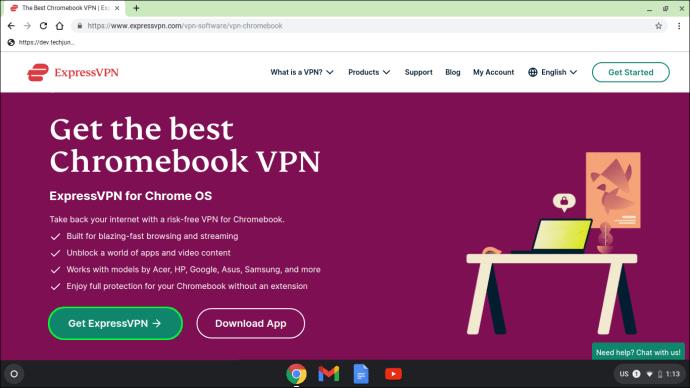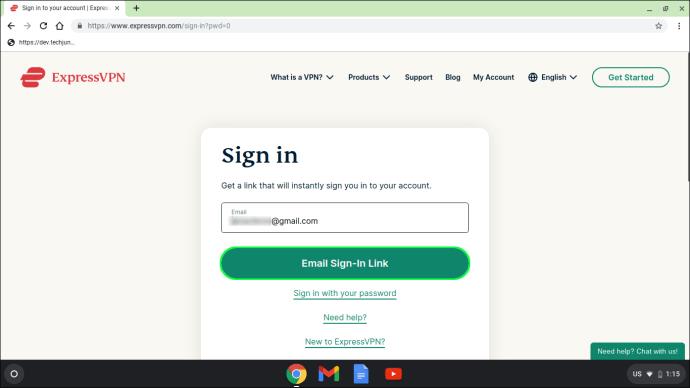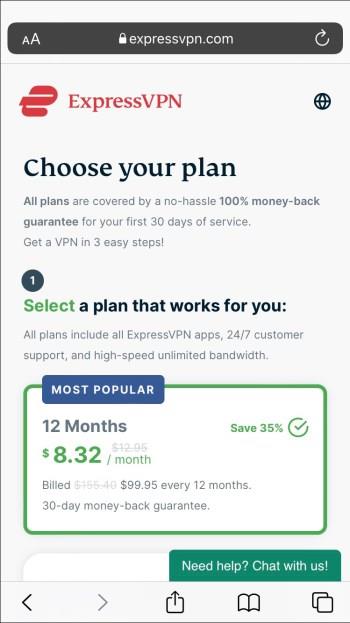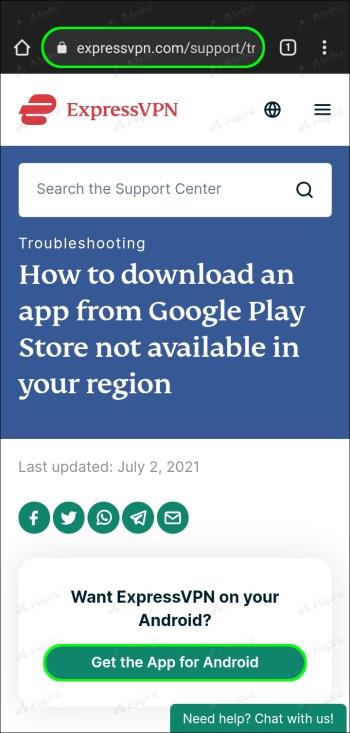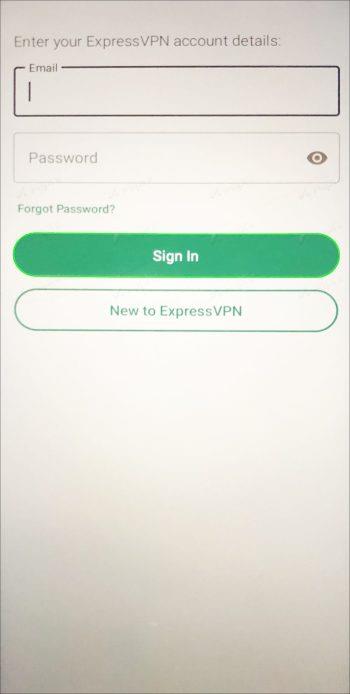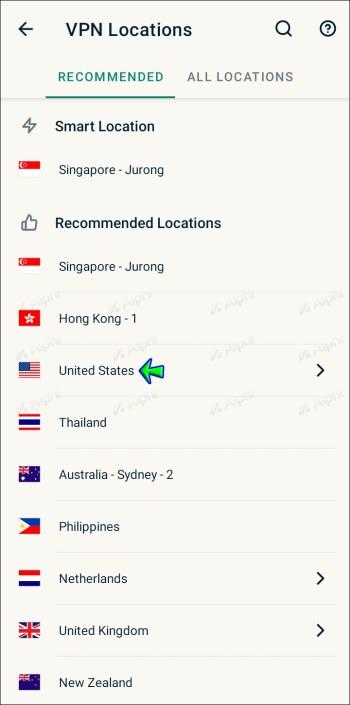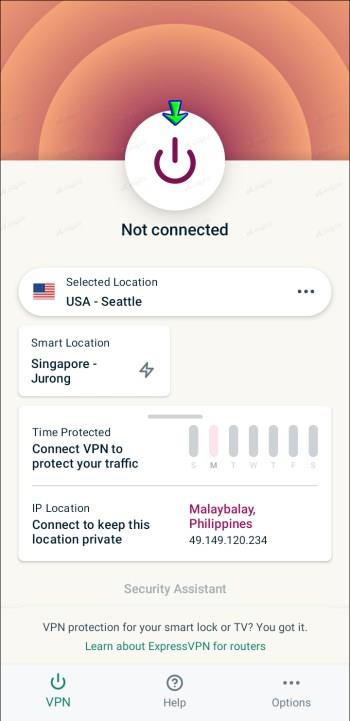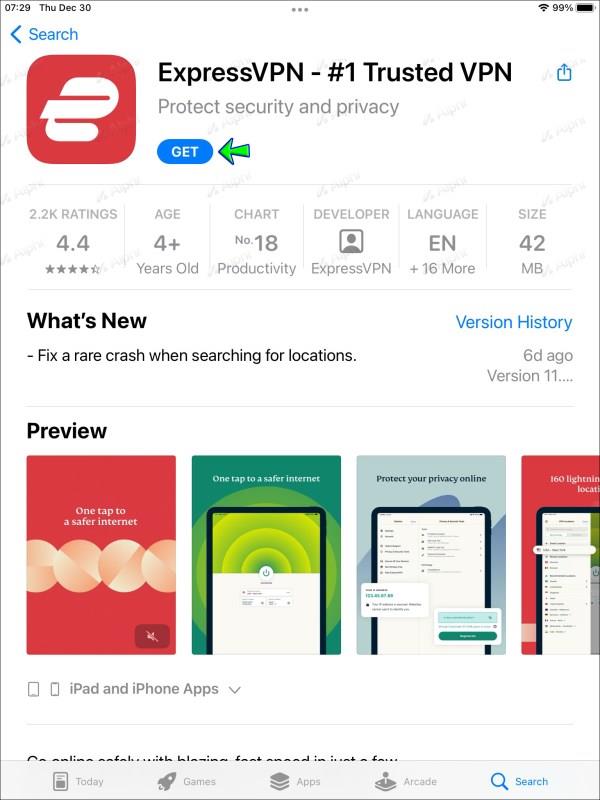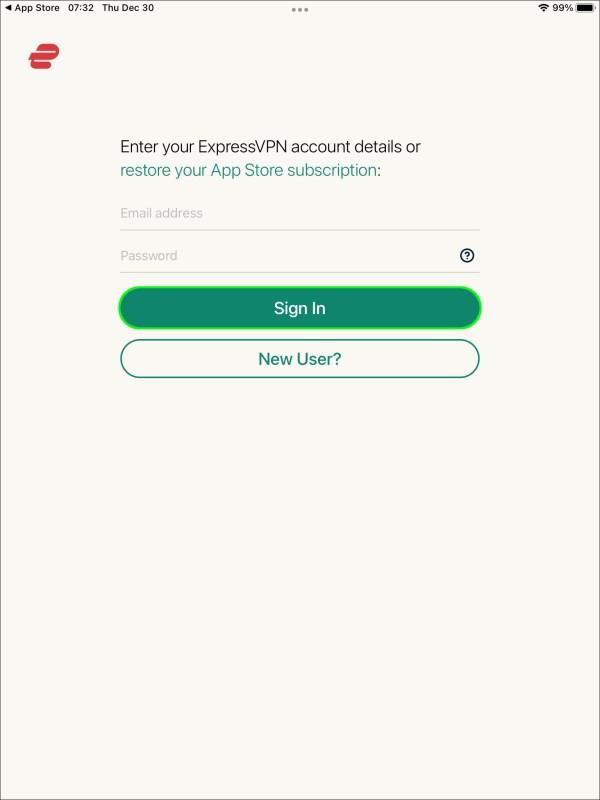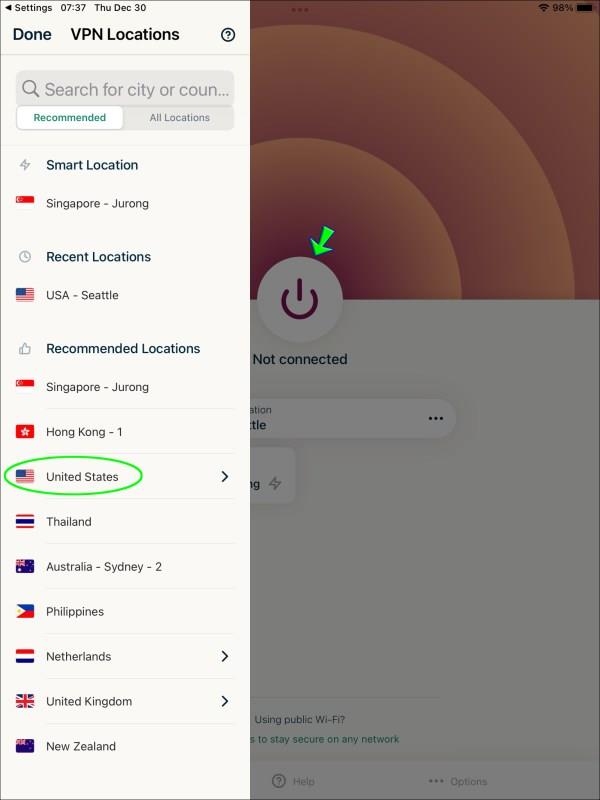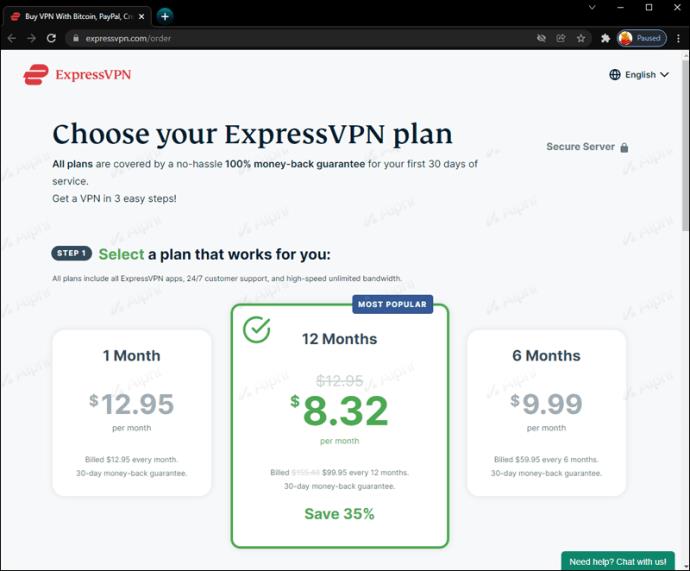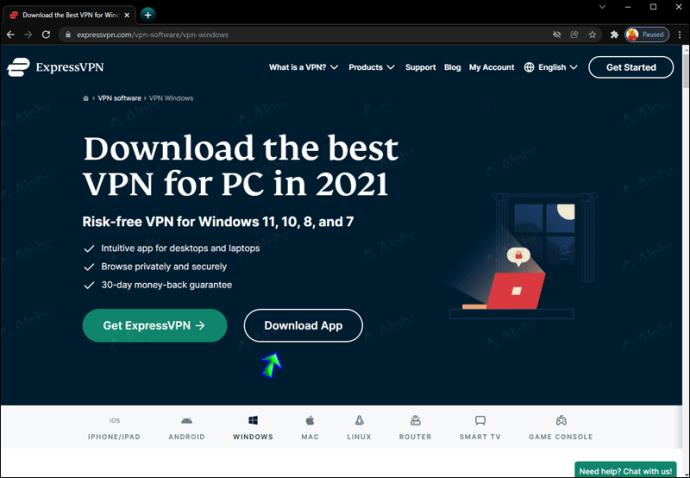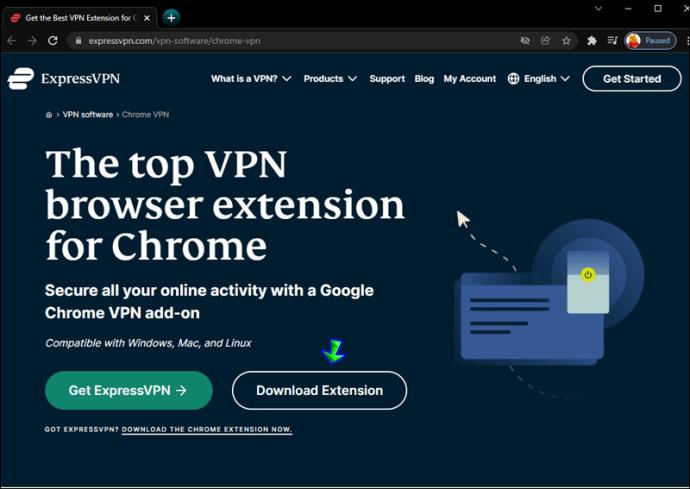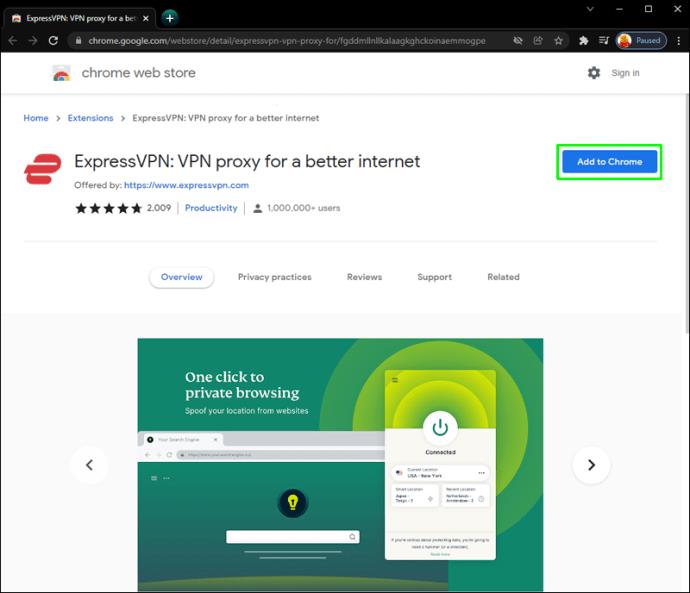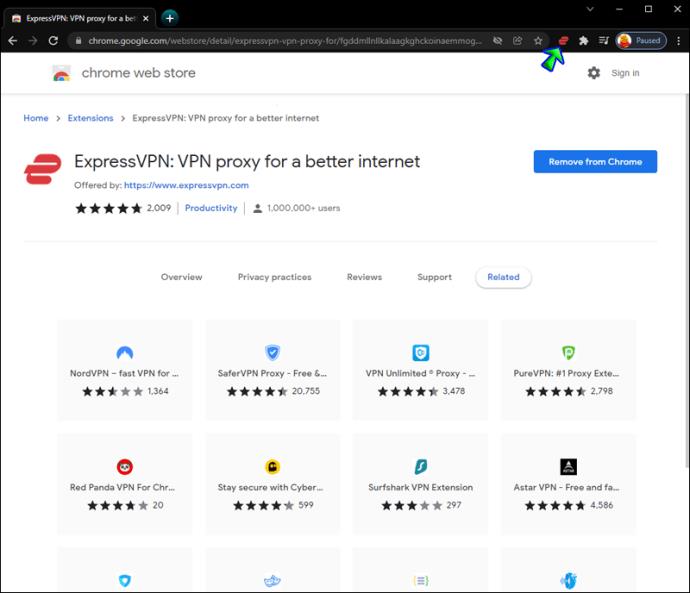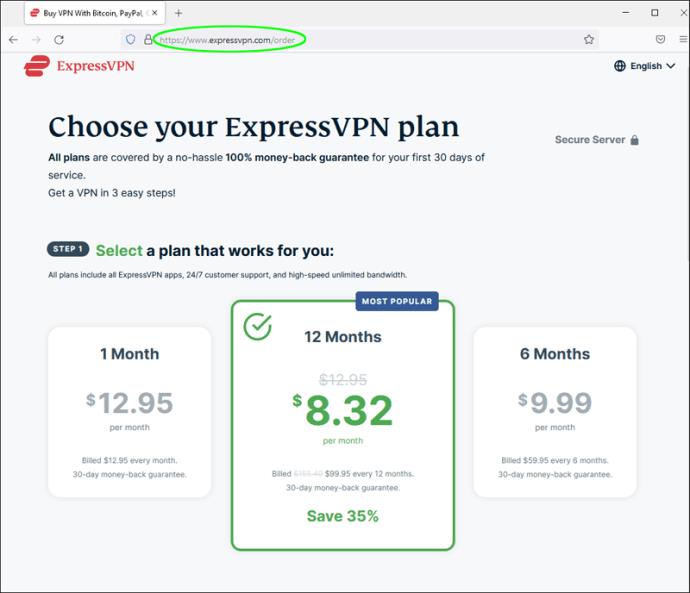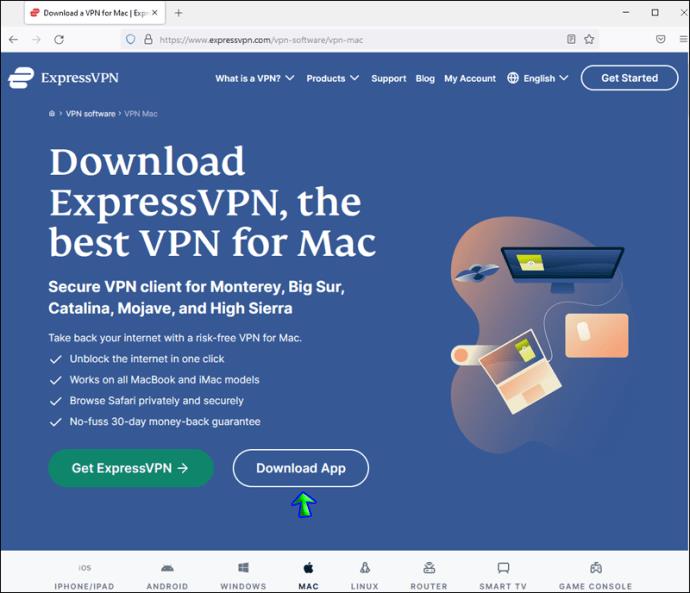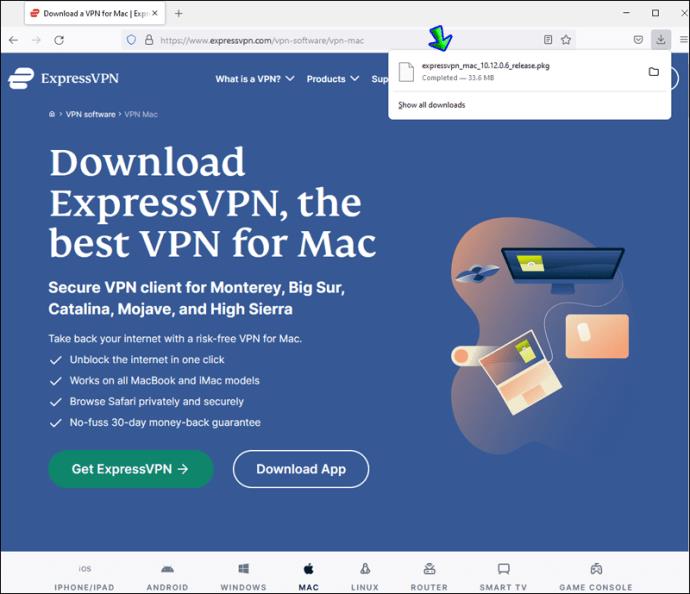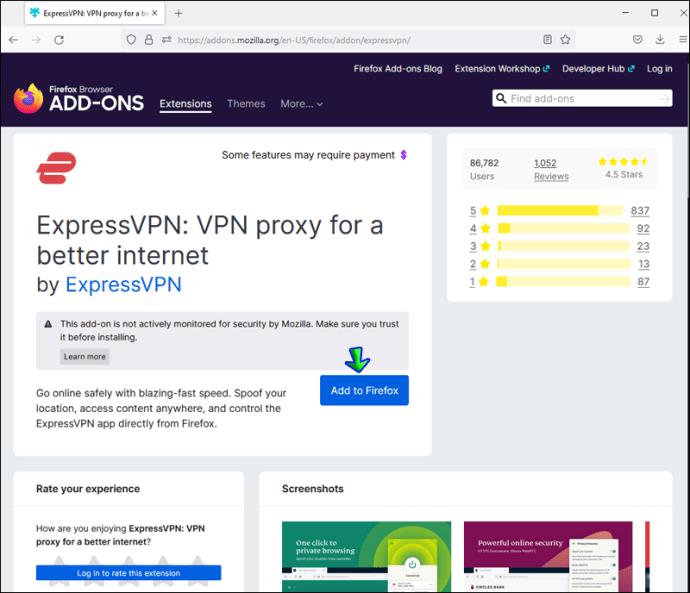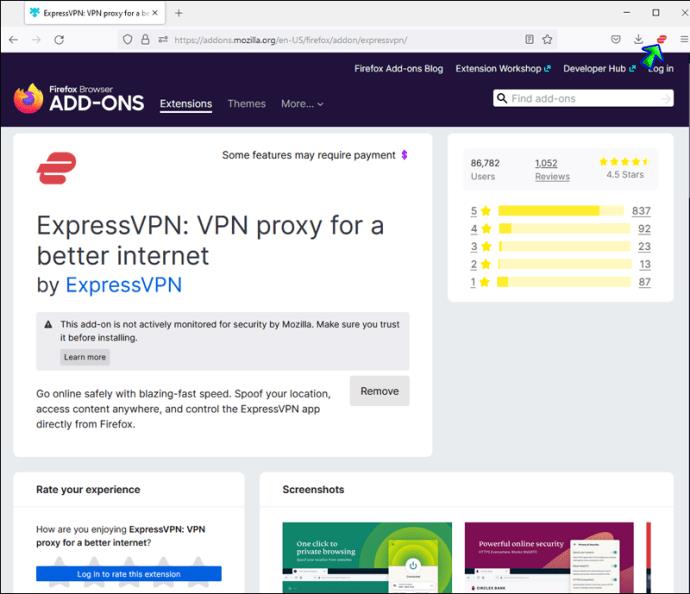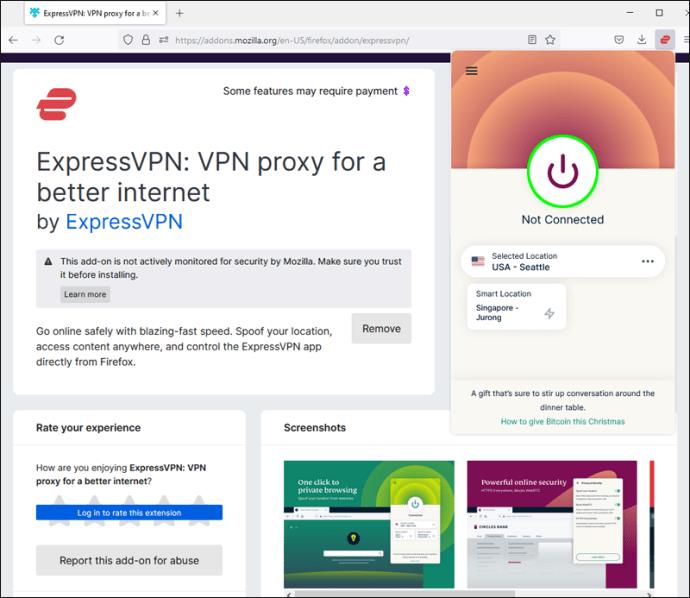Povezave naprav
Ali želite vedeti, kako dostopati do blokiranih spletnih mest v računalniku ali mobilni napravi? Nekatera spletna mesta omejujejo dostop uporabnikom, če dostopajo do spletnega mesta iz določenih držav. To je morda nadležno, a na srečo imamo rešitev. Virtualno zasebno omrežje (VPN) vam lahko pomaga odblokirati katero koli spletno mesto z geografskimi omejitvami. Kot bonus ščiti vaše zasebne podatke in zmanjšuje omejevanje pasovne širine.
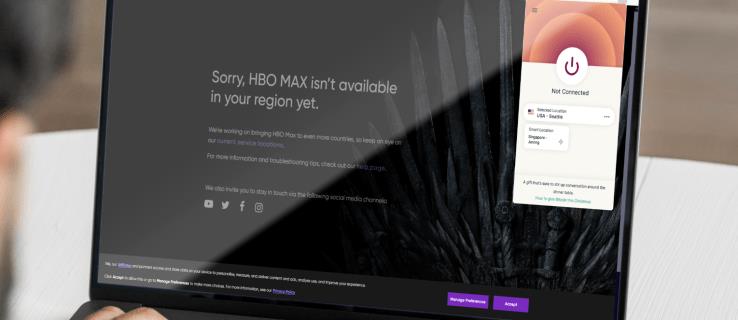
V tem priročniku je razloženo, kako dostopati do omejenih spletnih mest z uporabo VPN v različnih napravah. Poleg tega bomo delili več načinov za odblokiranje spletnih mest brez VPN-ja. Berite naprej in uživajte v želeni vsebini brez omejitev.
Kako odblokirati spletna mesta v računalniku z operacijskim sistemom Windows
Eden najboljših ponudnikov VPN na trgu je ExpressVPN , zato ga bomo v naših navodilih uporabili kot primer. Lahko pa izberete katerega koli drugega ponudnika, ki se vam zdi vreden zaupanja. Za dostop do želenega spletnega mesta z ExpressVPN sledite spodnjim korakom:
- Prijavite se za kateri koli načrt ExpressVPN in registrirajte svoj račun.
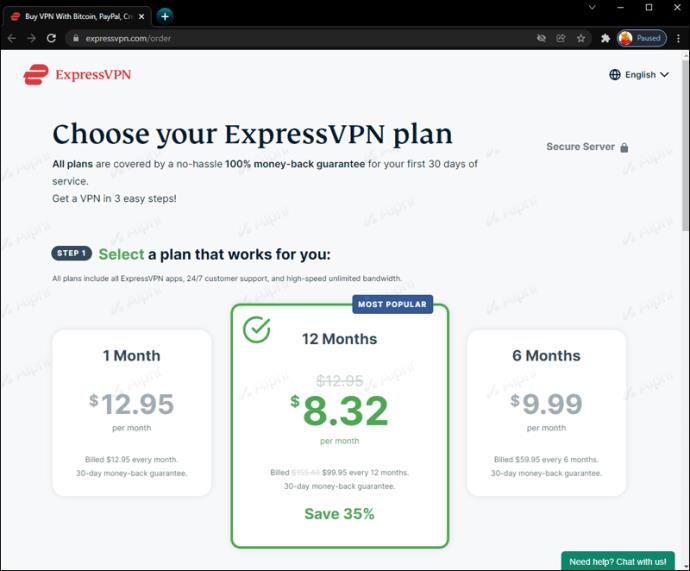
- Prenesite aplikacijo ExpressVPN Windows z uradnega spletnega mesta.
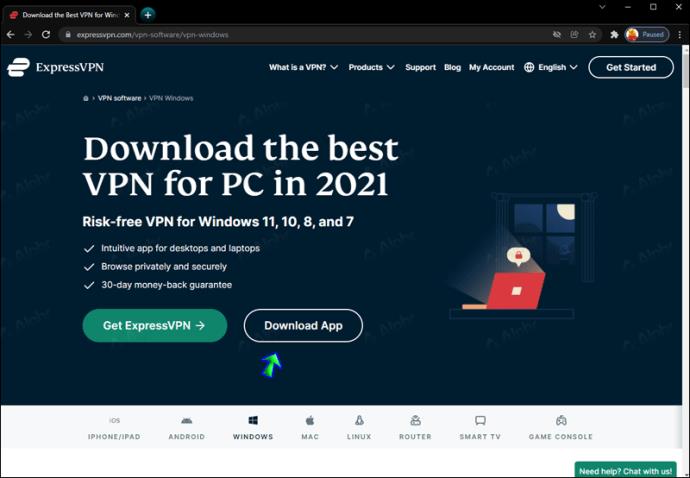
- Zaženite namestitveno datoteko aplikacije in sledite navodilom na zaslonu, da jo dokončate.
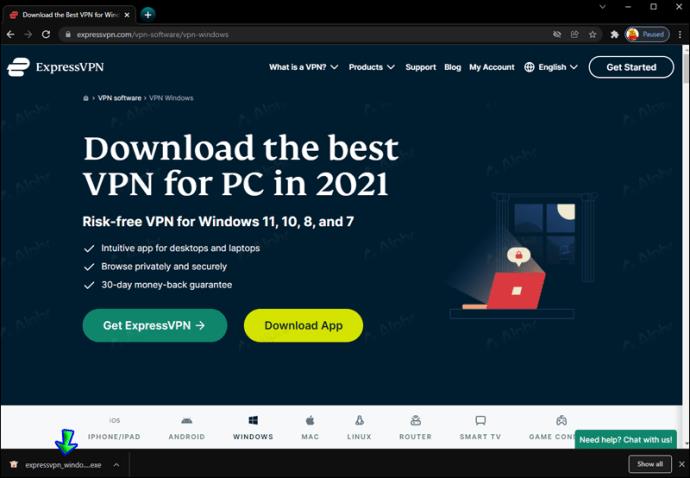
- Ob pozivu izberite »Prijava s povezavo za prijavo po e-pošti«.
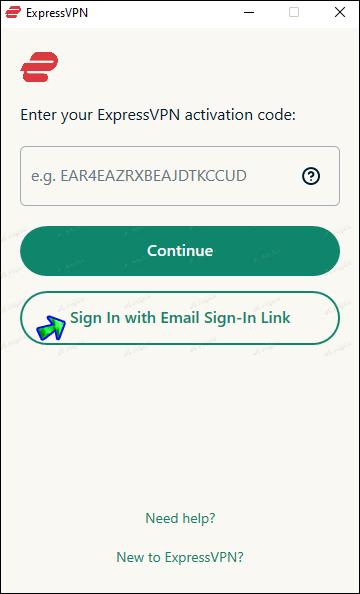
- V svojem e-poštnem sporočilu poiščite povezavo za prijavo in jo odprite. Aplikacija bo takoj aktivirana.
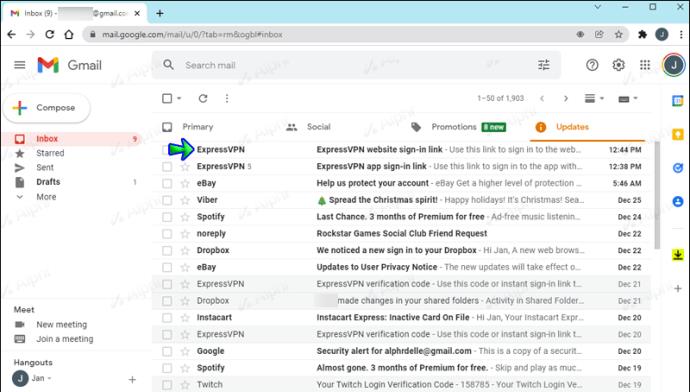
- Ko je aplikacija nameščena, razširite meni s tremi vodoravnimi pikami na nadzorni plošči in izberite lokacijo strežnika.
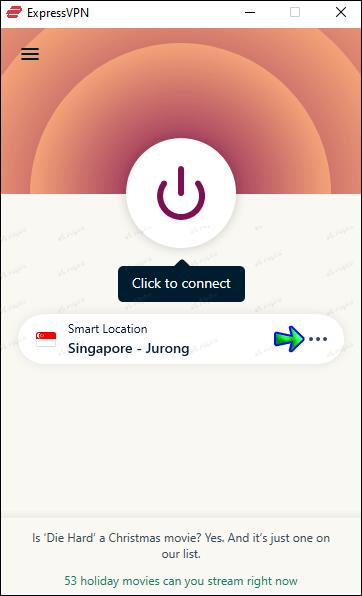
- Kliknite velik gumb za vklop na nadzorni plošči, da se povežete z izbranim strežnikom.
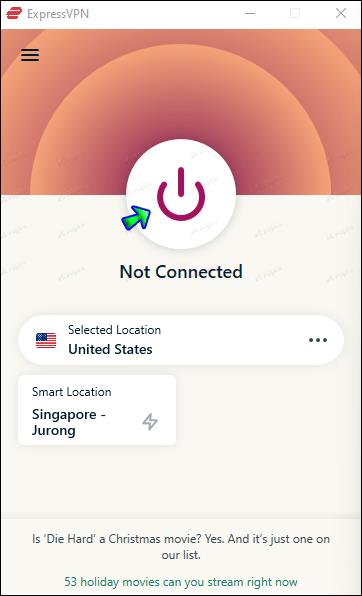
- Obiščite želeno spletno stran, ko ste povezani s strežnikom.
Kako odblokirati spletna mesta na Macu
Za dostop do omejenih spletnih mest v računalniku Mac lahko uporabite katerega koli ponudnika VPN, vendar bomo v našem primeru uporabili ExpressVPN . Sledite spodnjim navodilom:
- Prijavite se za svoj želeni paket ExpressVPN in se registrirajte, ko boste pozvani.
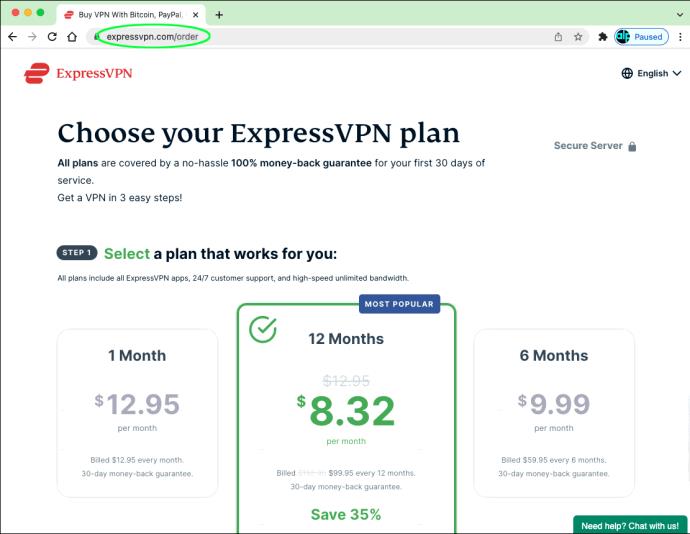
- Prenesite namestitveno datoteko aplikacije ExpressVPN in jo zaženite. Za nastavitev aplikacije sledite navodilom na zaslonu.
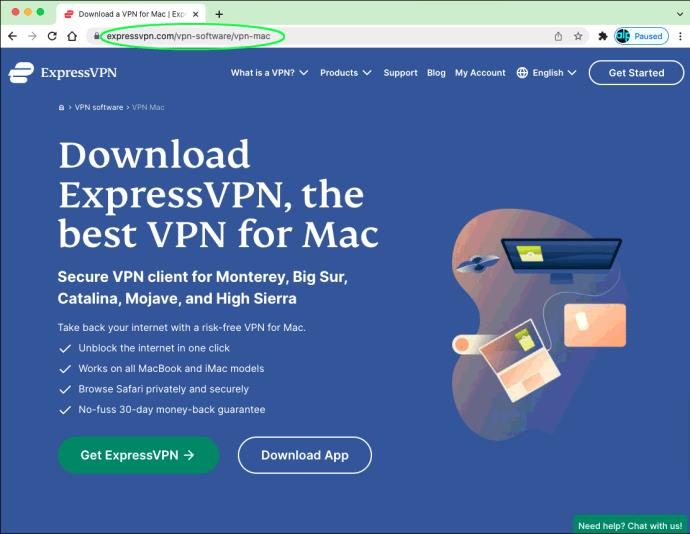
- Prijavite se v svoj račun z aktivacijsko kodo ali povezavo za prijavo po e-pošti.
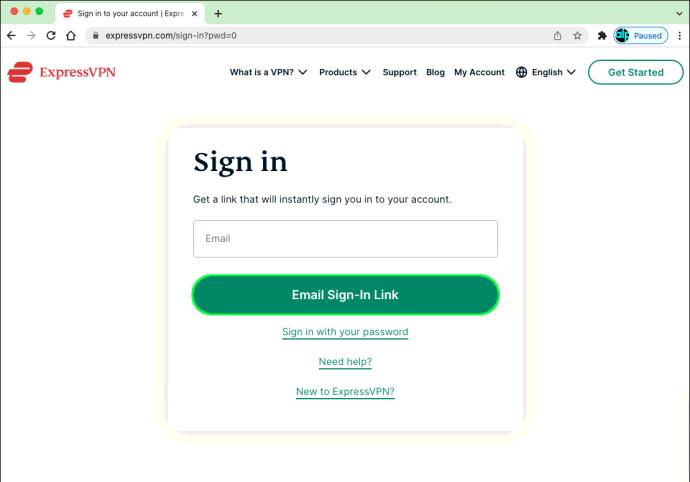
- Zaženite aplikacijo in razširite spustni meni na nadzorni plošči.
- Izberite lokacijo strežnika, kjer je na voljo želeno spletno mesto.
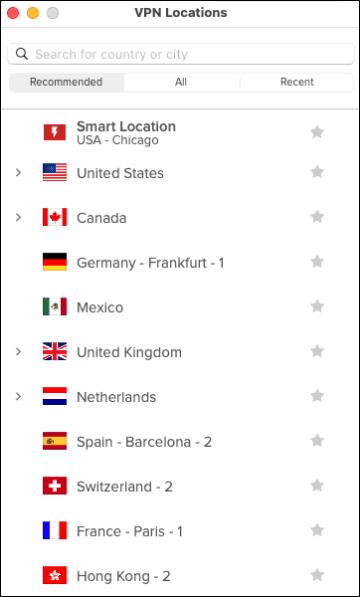
- Kliknite gumb za vklop na glavni strani aplikacije, da se povežete s strežnikom.
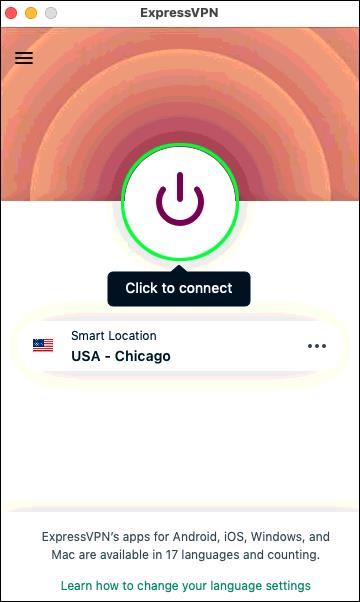
- Pojdite na omejeno spletno mesto in ga znova naložite. Zdaj bi moral biti odblokiran.
Kako odblokirati spletna mesta v Chromebooku
ChromeOS je združljiv s številnimi ponudniki VPN. Za naš primer bomo uporabili ExpressVPN, saj je to ena najbolj priljubljenih razpoložljivih storitev VPN. Tukaj je opisano, kako dostopate do katerega koli spletnega mesta prek VPN-ja:
- Na uradnem spletnem mestu ExpressVPN izberite želeni načrt .
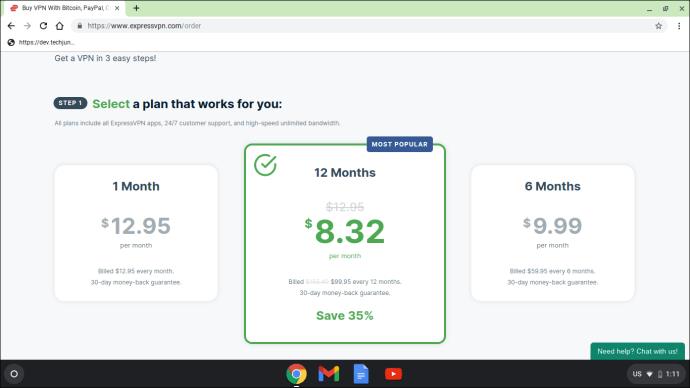
- Registrirajte račun.
- Kliknite »Get ExpressVPN« na strani za prenos aplikacije .
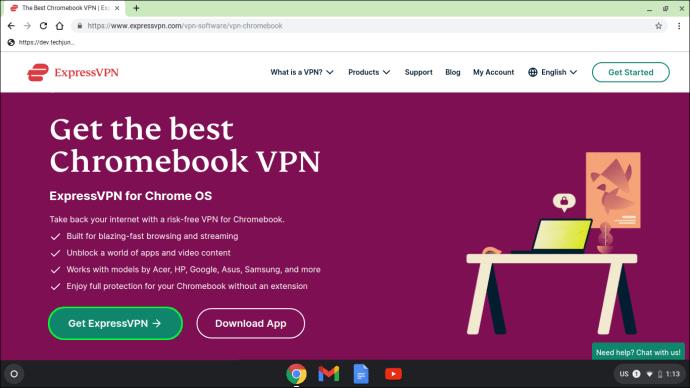
- Zaženite namestitveno datoteko. Za dokončanje namestitve sledite navodilom na zaslonu.
- Ko ste pozvani, izberite želeni način prijave: aktivacijsko kodo ali povezavo za prijavo po e-pošti.
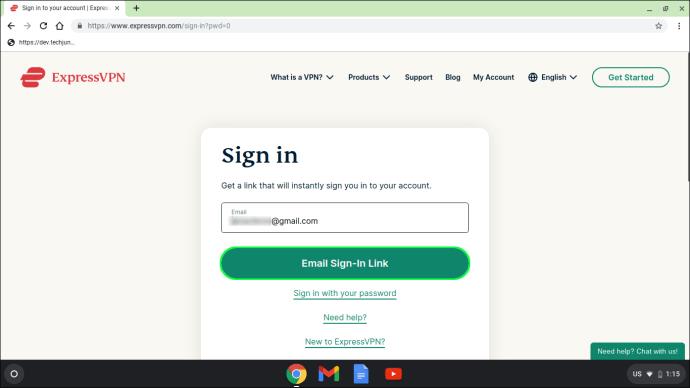
- Ko je aplikacija nameščena, na nadzorni plošči izberite želeno lokacijo strežnika.
- Povežite se s strežnikom tako, da kliknete gumb za vklop na nadzorni plošči.
- Ponovno naložite omejeno spletno mesto.
Kako odblokirati spletna mesta na iPhonu?
VPN ni na voljo samo za osebne računalnike, ampak tudi za mobilne naprave. Če ste uporabnik iPhone-a, sledite spodnjim korakom za dostop do katere koli omejene strani z ExpressVPN:
Omejena ponudba: 3 meseci BREZPLAČNO!
Pridobite ExpressVPN. Varno in prijazno do pretakanja.
30-dnevna garancija vračila denarja
- Kupite kateri koli paket ExpressVPN in se registrirajte. Načrti se razlikujejo le po trajanju dostopa do aplikacije in ne po funkcionalnosti.
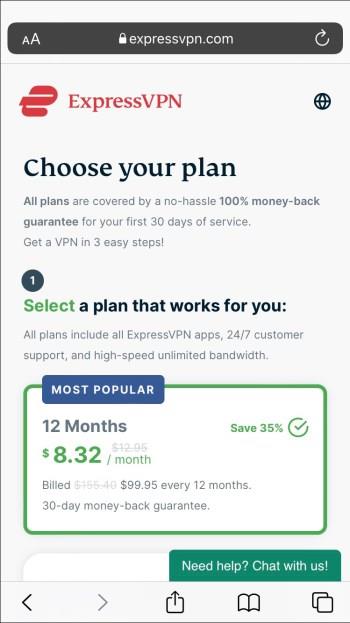
- Pojdite v AppStore in prenesite uradno aplikacijo ExpressVPN za iOS.

- Zaženite aplikacijo in tapnite »Prijava s povezavo za prijavo po e-pošti«. Preverite e-mail, ki ste ga vnesli ob registraciji.

- Tapnite povezavo v e-pošti. Aplikacija bi se morala aktivirati samodejno.
- Izberite lokacijo strežnika na glavni strani aplikacije in tapnite gumb za vklop, da vzpostavite povezavo.

- Obiščite omejeno spletno stran, ko ste povezani z izbranim strežnikom.
Kako odblokirati spletna mesta v napravi Android
ExpressVPN je na voljo za naprave iOS in Android. Za dostop do omejenih spletnih mest z VPN sledite spodnjim navodilom:
- Pojdite na uradno spletno mesto ExpressVPN in kupite želeni načrt.

- Registrirajte se po navodilih na zaslonu.
- Prenesite aplikacijo ExpressVPN za Android na svojo mobilno napravo.
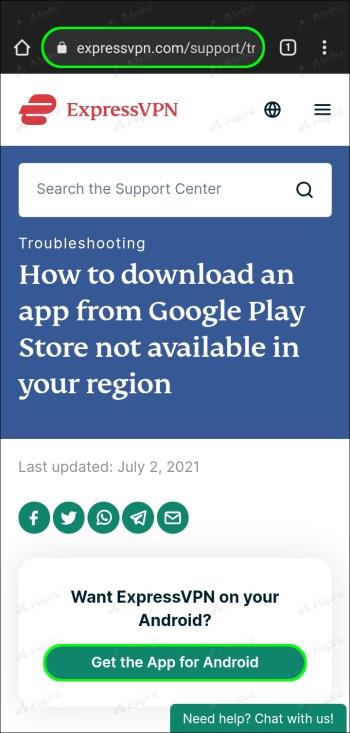
- Prijavite se z želenim načinom: z aktivacijsko kodo ali povezavo za prijavo po e-pošti.
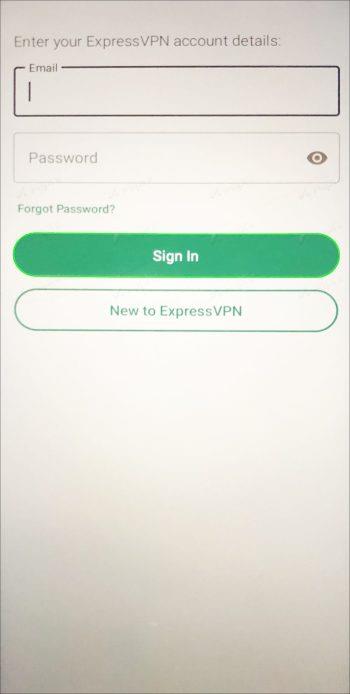
- V spustnem meniju na glavni strani aplikacije izberite želeno lokacijo strežnika.
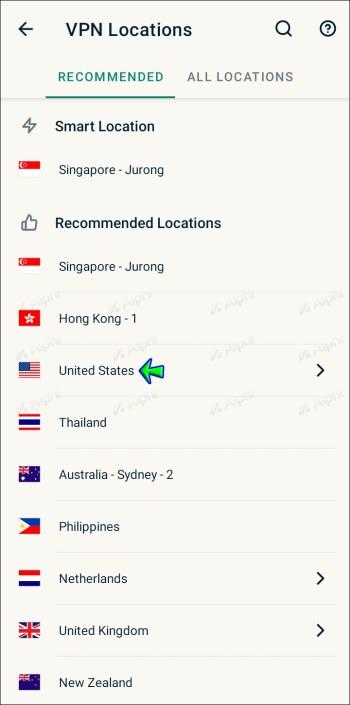
- Tapnite gumb za vklop. Vaša naprava se bo takoj povezala z izbranim strežnikom.
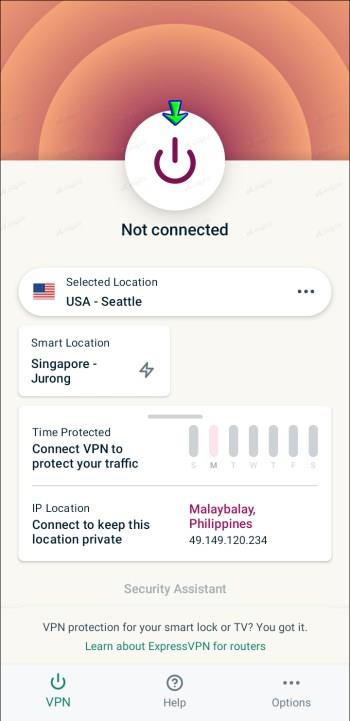
- Pojdite na omejeno spletno mesto in ga znova naložite.
Kako odblokirati spletna mesta na iPadu
Vse storitve VPN delujejo enako, vendar je ExpressVPN med najbolj varnimi, hitrimi in zanesljivimi ponudniki. Tukaj je opisano, kako dostopate do omejenih spletnih mest iz iPada na ExpressVPN:
- Izberite želeni paket ExpressVPN in registrirajte račun.

- Prenesite aplikacijo ExpressVPN iOS iz AppStore.
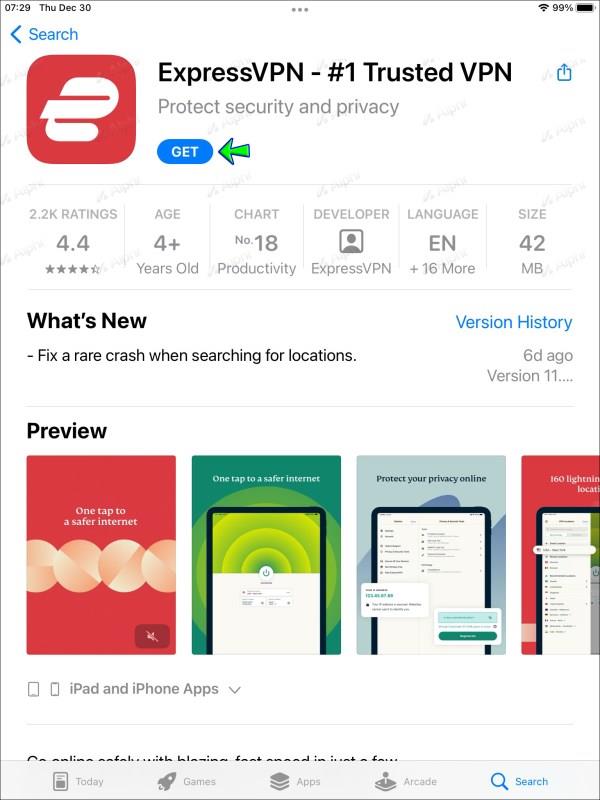
- Zaženite aplikacijo in tapnite »Prijava s povezavo za prijavo po e-pošti«.
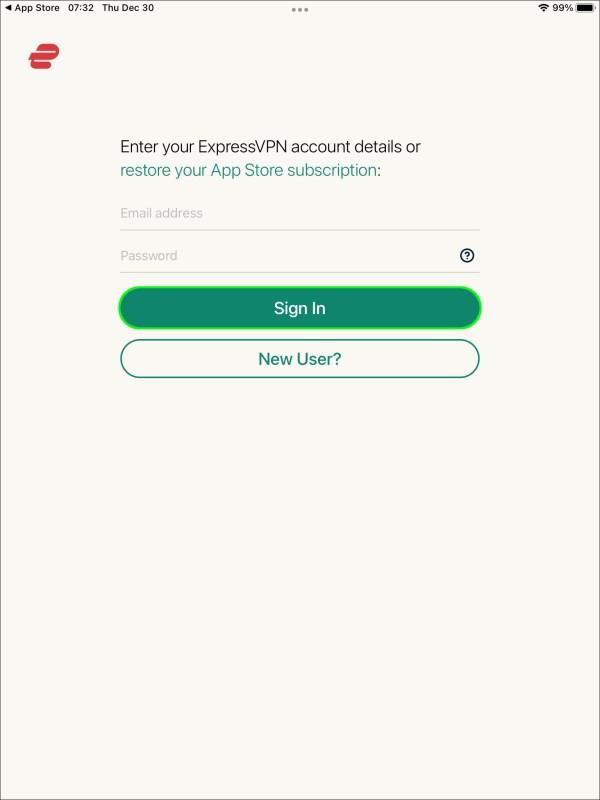
- Obiščite e-poštni naslov, ki ste ga vnesli ob registraciji, in poiščite povezavo za greh. Aplikacija se samodejno aktivira, ko tapnete povezavo.
- Izberite lokacijo strežnika na glavni strani aplikacije in tapnite gumb za vklop.|
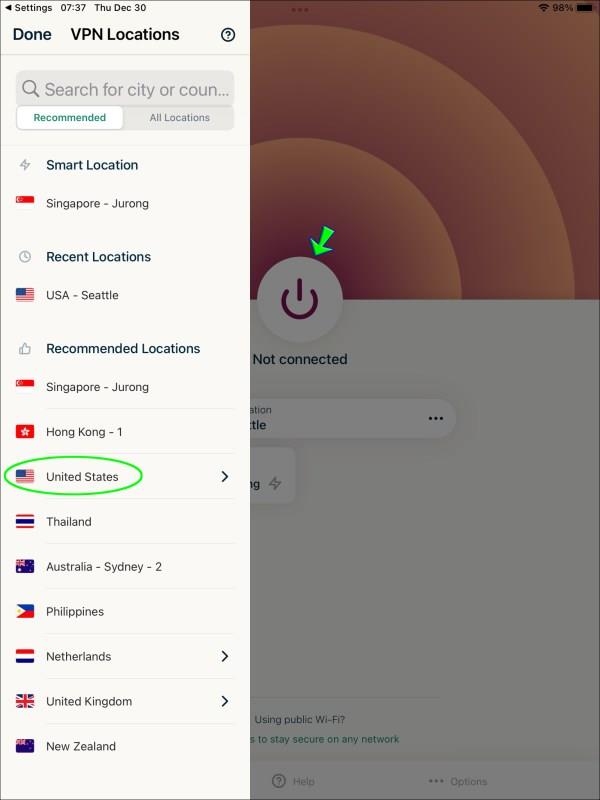
- Ponovno naložite omejeno spletno mesto. Če ste pravilno izbrali lokacijo strežnika, bi morala biti zdaj na voljo.
Kako dostopati do blokiranih spletnih mest v Chromu
Razširitev brskalnika ExpressVPN izboljša varnost podatkov in poenostavi nadzor aplikacij. Spremenite lahko lokacijo strežnika, povežete in prekinete povezavo VPN neposredno iz orodne vrstice Chrome. Čeprav vam sama ne bo zagotovila dostopa do omejenih strani, je dodatna plast zaščite vedno dobra. Tukaj je opisano, kako ga nastavite in dostopate do katerega koli blokiranega spletnega mesta:
- Kupite želeni paket ExpressVPN in registrirajte račun.
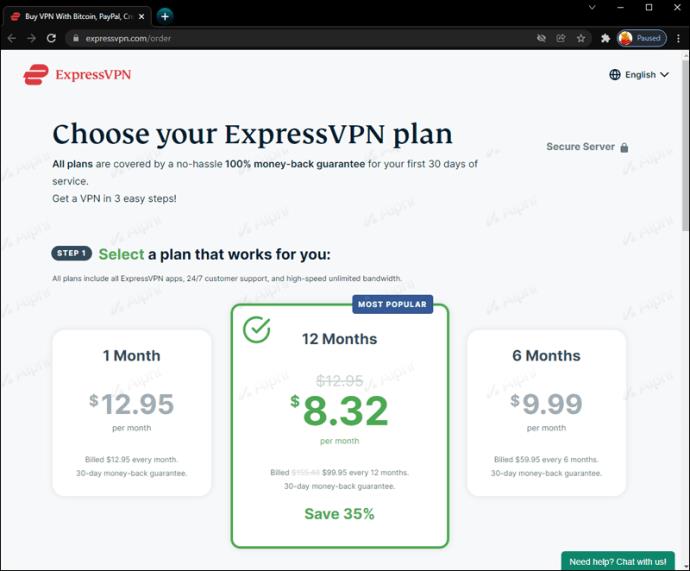
- Prenesite aplikacijo ExpressVPN za svoj operacijski sistem. Razširitev brskalnika ne bo delovala brez aplikacije.
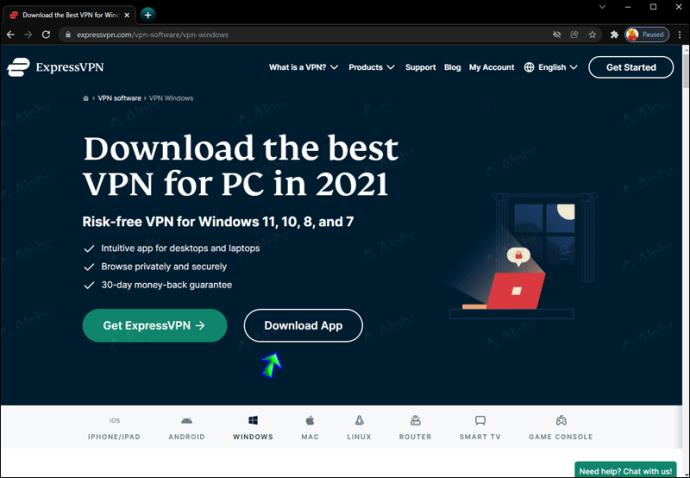
- Zaženite namestitveno datoteko in sledite navodilom na zaslonu, da jo dokončate.

- Kliknite »Pridobi razširitev« na strani za prenos razširitve ExpressVPN .
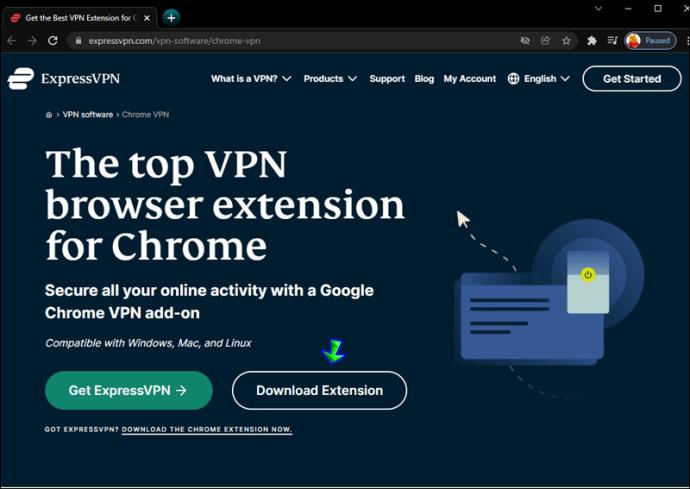
- Kliknite »Hitra namestitev« za samodejno nastavitev.
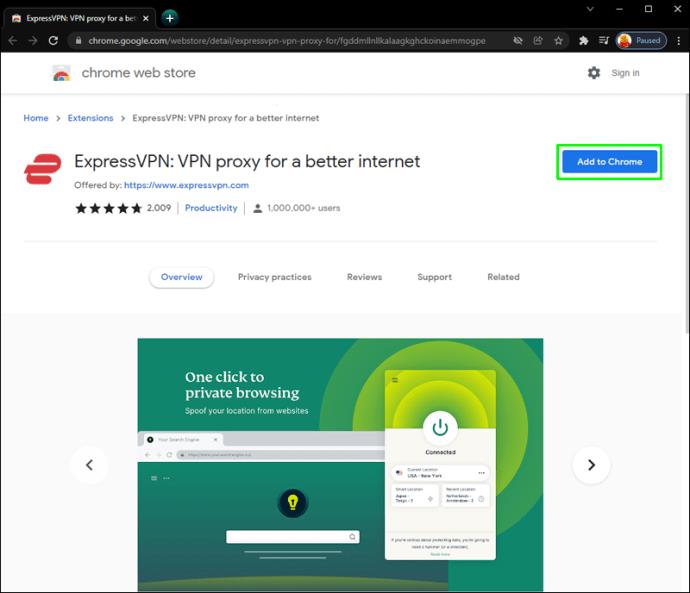
- Ko je razširitev nameščena, se bo v orodni vrstici pojavil gumb z logotipom ExpressVPN. Kliknite, da izberete lokacijo strežnika in omogočite VPN.
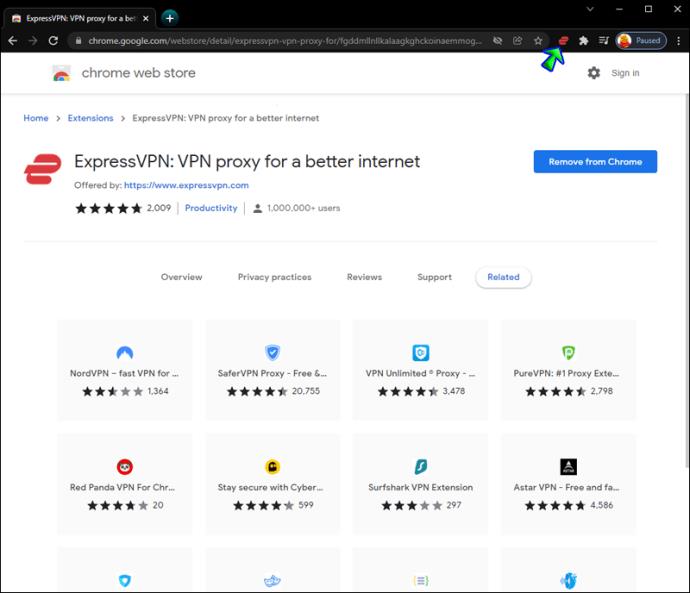
- Obiščite omejeno stran in jo znova naložite.
Kako odblokirati spletna mesta v Firefoxu
ExpressVPN uporabnikom osebnih računalnikov ponuja priročen način za nadzor aplikacije z razširitvijo brskalnika. Sam vam ne bo pomagal pri dostopu do blokiranih spletnih mest, vendar bo zagotovil dodatno stopnjo zaščite podatkov med brskanjem. V kombinaciji z načrtom lahko odblokirate omejena spletna mesta. Za namestitev razširitve za Firefox sledite spodnjim korakom:
- Pridobite želeni paket ExpressVPN in se registrirajte po navodilih na zaslonu.
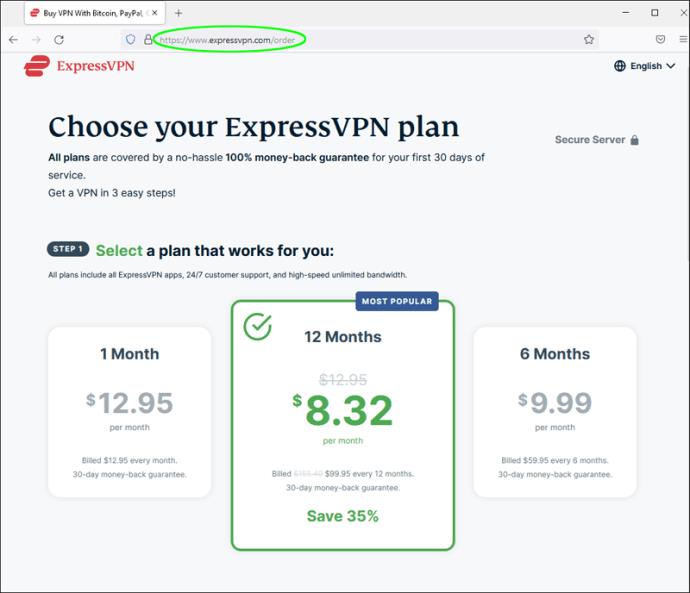
- Prenesite namizno aplikacijo ExpressVPN za Windows, Linux ali Mac.
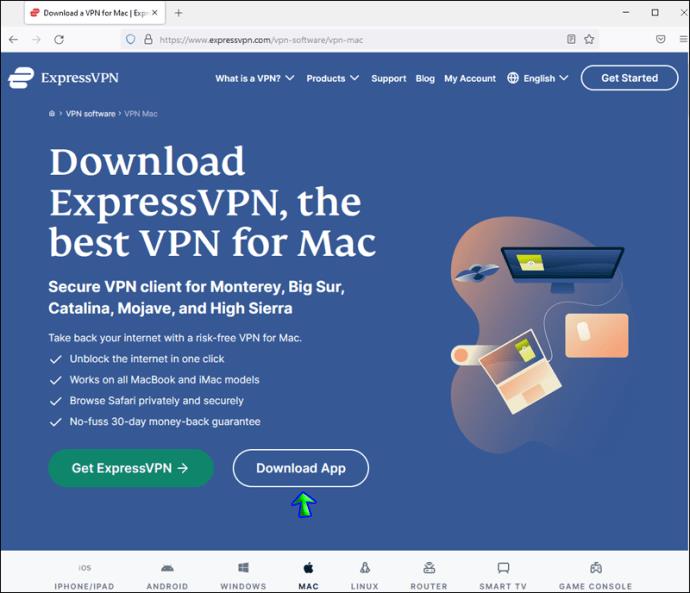
- Zaženite namestitveno datoteko in nastavite aplikacijo po navodilih na zaslonu.
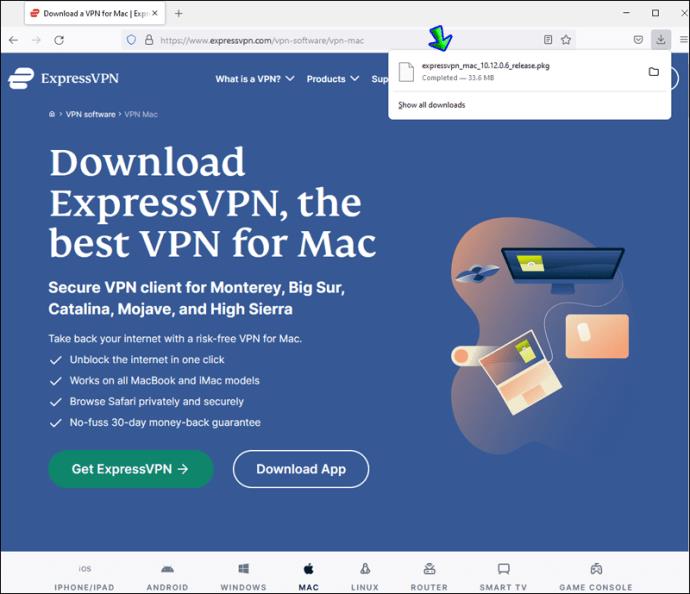
- Na strani z dodatki za Firefox kliknite »Dodaj v Firefox« .
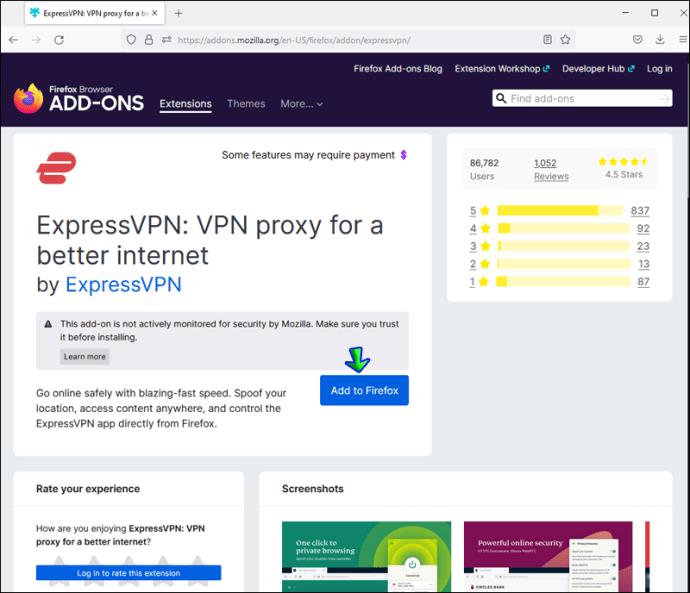
- Ko je razširitev nameščena, se v orodni vrstici prikaže gumb z logotipom ExpressVPN. Kliknite gumb.
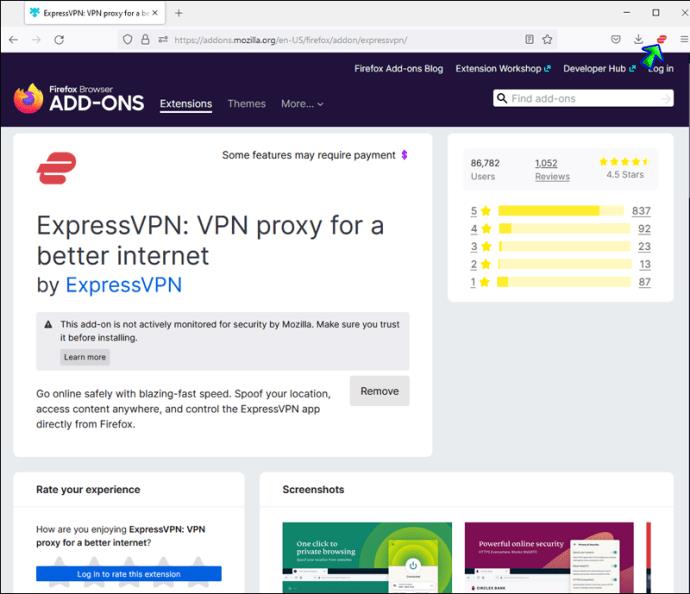
- V spustnem meniju izberite želeno lokacijo strežnika in se povežite.
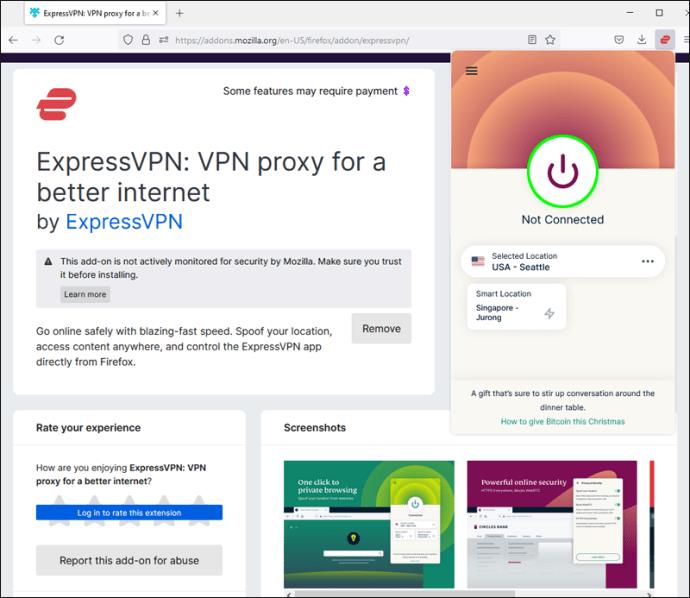
Kako odblokirati spletna mesta v Safariju
Uporabniki brskalnika Safari lahko namizno aplikacijo ExpressVPN priročno upravljajo z razširitvijo brskalnika. Sledite spodnjim navodilom za dostop do omejenih spletnih mest iz vašega računalnika:
- Izberite kateri koli paket ExpressVPN in dokončajte nakup.
- Ob pozivu registrirajte račun.
- Prenesite namizno aplikacijo ExpressVPN za svoj operacijski sistem. Upoštevajte, da razširitev ne bo delovala brez aplikacije.
- Kliknite »Get ExpressVPN« na strani razširitve Safari. Razširitev bo nameščena samodejno.
- Kliknite gumb z logotipom ExpressVPN v orodni vrstici brskalnika Safari, da izberete lokacijo strežnika in se povežete z njim.
Kako odblokirati spletna mesta brez VPN
Najboljši način za dostop do blokiranih spletnih mest je uporaba VPN-ja – varuje vaše podatke in nudi več dodatnih ugodnosti. Vendar pa je VPN plačljiva storitev, ki je za nekatere morda moteča. Če iščete brezplačen način za odblokiranje spletnih mest, imamo na voljo tri možnosti. Vendar pa ima vsak resnejše slabosti in morda se vam zdi plačilo razumnejši kompromis.
Prvi način je, da spremenite »http://« v vrstici URL spletnega mesta v »https://« in poskusite znova naložiti spletno mesto. Ta metoda deluje le občasno in vas ne ohranja zasebnosti, saj znižate varnostni protokol spletnega mesta.
Druga metoda je, da spremenite svoj naslov IP . Vendar ta metoda zahteva določeno mero tehnične podkovanosti, sicer tvegate, da boste poškodovali internetno povezavo.
Nazadnje lahko uporabite proxy strežnik za dostop do želenega spletnega mesta. Glavna težava te metode je – presenečenje – pomanjkanje varnosti. V bistvu uporabljate strežnik tujca in mu zaupate vse svoje zasebne podatke. Prepričajte se, da imate vklopljen zanesljiv protivirusni program, preden se poskušate povezati s proxyjem nekoga. Toda če ste dovolj vešči računalništva, lahko ustvarite svoj proxy .
Končne misli o tem, kako dostopati do blokiranih spletnih mest
Upajmo, da vam je naš vodnik pomagal obiti geografske omejitve spletnega mesta in dostopati do blokiranih spletnih mest v računalniku ali mobilni napravi. VPN je zelo uporabna storitev in odblokiranje omejene vsebine ni njena edina prednost. Naši zasebni podatki so med brskanjem vedno ranljivi, VPN pa pomaga ohranjati njihovo varnost. Upoštevajte, da je odblokiranje omejenih spletnih mest v nekaterih državah morda nezakonito, zato vnaprej preverite lokalne zakone.
Ali poznate še kakšen nasvet za brezplačen dostop do blokiranih spletnih mest brez VPN? Delite svoje nasvete v spodnjem oddelku za komentarje.